WordPress博客从本地搬家转移到空间(图解)
- 2017-07-05 14:01:51
- 7809
本文将结合本人的WordPress博客搬家实例,教你如何将WordPress博客从本地搬家转移到空间,同样适用于将WordPress博客从空间转移到新空间。
WordPress博客搬家需要的工具:phpMyAdmin、Dreamweaver、FTP上传工具。
操作步骤图解
一、使用phpMyAdmin备份数据库
将下载并解压的phpMyAdmin丢到博客目录,在浏览器“http://你的域名/phpMyAdmin目录/”并回车,输入你的mysql数据库用户名及密码,进入phpMyAdmin管理后台。
在左列表选择WordPress的数据库——点击“导出”——修改文件名模板为“wp”,点击右下方的“执行”以默认的导出规则导出数据库——保存数据库文件为wp.sql。
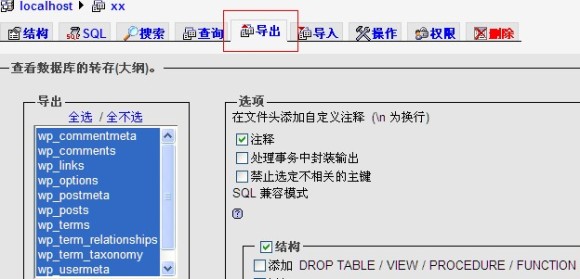

二、使用Dreamweaver修改WordPress的数据库配置文件
进入WordPress博客的根目录,找到并打开wp-config.php,找到“// ** MySQL 设置 - 具体信息来自您正在使用的主机 ** //”位置,修改原数据库配置为新空间的数据库配置,一般我们只需修改MySQL设置下的前三项,即:
/** WordPress 数据库的名称 */
define('DB_NAME', '新空间的数据库名称');
/** MySQL 数据库用户名 */
define('DB_USER', '新空间的数据库用户名');
/** MySQL 数据库密码 */
define('DB_PASSWORD', '新空间的数据库密码');
三、使用FTP上传工具上传WordPress博客
打开FTP上传工具,将WordPress博客根目录下所有文件上传至空间。
四、使用phpMyAdmin恢复数据库
在浏览器“http://你的域名/phpMyAdmin目录/”并回车,输入新空间的mysql数据库用户名及密码,进入phpMyAdmin管理后台,在左列表选择WordPress的数据库——点击“导入”——“浏览”找到备份的数据库文件wp.sql——点击“执行”即可完成数据库的恢复。
五、使用phpMyAdmin修改数据表wp_options
左列表点击选择数据表wp_options,修改siteurl项的http://127.0.0.1为http://你的博客地址,执行保存即可。
六、进入WordPress博客管理后台进行最后一步
进入WordPress博客管理后台——“设置”——“常规选项”——站点地址(URL)的http://127.0.0.1改为http://你的博客地址。
完。
-
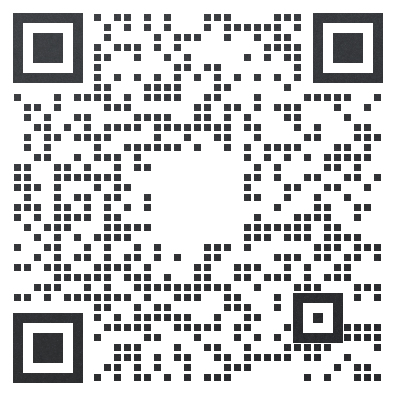
咨询
-

公众号

 定制网站
定制网站 智慧网站
智慧网站 外贸独立站
外贸独立站 新零售社交电商系统
新零售社交电商系统 微网站
微网站 企业微信开发
企业微信开发 h5营销
h5营销 公众号开发
公众号开发 小程序定制
小程序定制 新零售商城小程序
新零售商城小程序 积分小程序
积分小程序 智慧小程序
智慧小程序 定制AI应用开发
定制AI应用开发 AI客服智能体
AI客服智能体 营销智能体
营销智能体 销售智能体
销售智能体 智慧园区
智慧园区 物流TMS管理系统
物流TMS管理系统 企业资产管理系统
企业资产管理系统 安全生产信息化管理
安全生产信息化管理 GEO优化
GEO优化 SEO优化
SEO优化 新媒体
新媒体 短视频
短视频 出海社媒运营
出海社媒运营 域名注册
域名注册 企业邮箱
企业邮箱 云服务器
云服务器 维护运营
维护运营 SSL证书
SSL证书 等保服务
等保服务 云OA系统
云OA系统 CRM开发
CRM开发 品牌网站解决方案
品牌网站解决方案 集团公司解决方案
集团公司解决方案 商城网站解决方案
商城网站解决方案 在线教育解决方案
在线教育解决方案 新零售商城系统
新零售商城系统 基础商城小程序
基础商城小程序 企业积分福利商城
企业积分福利商城 智慧园区
智慧园区 物流MES系统
物流MES系统 物业合同管理
物业合同管理